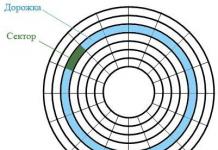مرورگر Amigo توسعه mail.ru است. این پروژه در سال 2013 به دلیل یک برنامه وابسته ناموفق متوقف شد که باعث بازخورد منفی بسیاری از کاربران شد. واقعیت این است که مرورگر تقریباً به طور خودکار و اغلب بدون اجازه کاربر نصب شده است. علاوه بر این، مرورگر می تواند تغییراتی در رجیستری ایجاد کند و خود را به عنوان ناوبر اصلی وب سیستم منصوب کند. و حتی با در نظر گرفتن این واقعیت که توسعه متوقف شده است، برنامه هنوز هم هنگام نصب برخی از برنامه ها یافت می شود، به این معنی که Amigo باید از سیستم حذف شود.
حذف Amigo در ویندوز 10 با استفاده از روش استاندارد
مرورگر Amigo به دلایل مختلفی باید حذف شود. اگر از آن استفاده نمی کنید، به سادگی نیازی به آن نیست و هم در هارد دیسک شما و هم در ورودی های رجیستری فضایی را اشغال می کند. و "Amigo" برای استفاده ایمن نیست، زیرا توسعه آن چندین سال پیش به پایان رسید، و بر این اساس، در تمام این مدت، هیچ یک از آسیب پذیری ها اصلاح نشد، بنابراین آنها بسته نشدند. و چه کسی می داند که مهاجمان می توانند از طریق این سوراخ ها چه کاری انجام دهند.
دو گزینه برای حذف مرورگر از رایانه شما وجود دارد: استفاده از ابزارهای استاندارد سیستم عامل یا برنامه هایی که در حذف برنامه ها و بهینه سازی ویندوز تخصص دارند.
حذف "Amigo" از طریق عنصر سیستم "Applications and Features".
ویندوز 10 به طور فزاینده ای از محیط آشنای Control Panel به نفع یک رابط تنظیمات مدرن تر دور می شود. ممکن است در آینده نزدیک امکان حذف کامل برنامه های آشنا وجود نداشته باشد، اما بسیاری از اپلت ها در حال حاضر دارای نسخه های تکراری و طراحی دلپذیرتر و قابل فهم تر هستند. به عنوان مثال، "برنامه ها و ویژگی ها" با موفقیت محیط را برای حذف برنامه ها در "کنترل پنل" تکرار می کند.
- در صفحه کلید، کلید ترکیبی Win+X را فشار دهید و در منوی کشویی مورد «برنامهها و ویژگیها» را انتخاب کنید. در منوی ویندوز، "برنامه ها و ویژگی ها" را باز کنید.
- در میان لیست برنامه ها، "Amigo" را پیدا کرده و باز کنید، سپس روی "Delete" دوبار کلیک کنید.
 در لیست برنامه ها، "Amigo" را انتخاب کنید و روی "Delete" کلیک کنید.
در لیست برنامه ها، "Amigo" را انتخاب کنید و روی "Delete" کلیک کنید. - در پنجره ای که باز می شود، در کنار آیتم مربوط به حذف داده های مربوط به برنامه یک علامت بزنید و حذف نصب را تایید کنید.
 کادر را علامت بزنید تا همه داده ها حذف شوند و فرآیند حذف برنامه شروع شود
کادر را علامت بزنید تا همه داده ها حذف شوند و فرآیند حذف برنامه شروع شود - ما صبر می کنیم تا برنامه از کامپیوتر حذف شود.
- در مرحله بعد، باید فایل های باقی مانده را از برنامه حذف کنید. مهم است که دستگاه را مجددا راه اندازی نکنید، در غیر این صورت مرورگر دوباره بازیابی می شود و کار ما به هدر می رود.
به نظر می رسد که همین است، مرورگر حذف شده است. اما بسته به نسخه و کدهای تعبیه شده در مرورگر، ممکن است وضعیت به گونه ای پیش برود که پس از راه اندازی مجدد، Amigo دوباره روی رایانه نصب شود. من دو بار با این مشکل مواجه شدم: بار اول که توجه نکردم و مرورگر فقط با نصب مجدد سیستم عامل کار را ترک کرد و بار دوم تصمیم گرفتم با این وضعیت مقابله کنم، زیرا برنامه خود درمانی طبق تعریف یک ویروس است و من نیازی به بدافزار در رایانه نداشت. در نتیجه، مجبور شدم کامپیوتر را برای پیدا کردن بقایای برنامه بچرخانم: هم ورودی های رجیستری و هم پوشه موقت، و همچنین برخی از فرآیندهای موجود در Task Manager. در نهایت من برنده شدم و نکته اصلی در حل مشکل آمیگو این است که تا زمانی که همه چیز تمام نشده است رایانه شخصی را دوباره راه اندازی نکنید وگرنه باید از نو شروع کنید.
حذف زباله های باقی مانده از ایمیل از طریق "Task Manager" و در پوشه برنامه موقت
سرویس های اضافی از گروه Mail را می توان با مرورگر نصب کرد که از یک طرف به برنامه مربوط نمی شوند و از طرف دیگر در صورت عدم توقف عملکرد آنها می توانند مرورگر را پس از حذف بازیابی کنند. بنابراین، حذف Amigo نقطه پایانی برای خلاص شدن از برنامه نیست.
ابتدا باید تمام وظایف فعال اجزای مرورگر را ببندید، سپس فایل هایی را که آنها را راه اندازی می کنند حذف کنید.

پس از تکمیل فرآیندها، فایل هایی که باعث ایجاد آنها می شوند باید حذف شوند.
- در جستجوی ویندوز، خط %appdata% را وارد کرده و بهترین مطابقت را باز کنید.
 در جستجوی ویندوز، خط %appdata% را وارد کرده و بهترین مطابقت را باز کنید
در جستجوی ویندوز، خط %appdata% را وارد کرده و بهترین مطابقت را باز کنید - در پوشه ای که باز می شود، پوشه های Amigo و MailRu را انتخاب کنید، سپس با استفاده از کلید ترکیبی Shift+Delete آنها را حذف کنید.
 پوشه های موقت مرورگر و Mail را انتخاب کنید، سپس آنها را حذف کنید
پوشه های موقت مرورگر و Mail را انتخاب کنید، سپس آنها را حذف کنید - سپس در نوار آدرس، روی فلش کنار AppData کلیک کنید و از لیست کشویی Local را انتخاب کنید.
 پوشه Local را باز کنید و روند حذف فایل های مرورگر را تکرار کنید
پوشه Local را باز کنید و روند حذف فایل های مرورگر را تکرار کنید - ما روند حذف پوشه های مرتبط با مرورگر Amigo را تکرار می کنیم.
پاک کردن رجیستری از تنظیمات باقی مانده
رجیستری یک پایگاه داده سلسله مراتبی از پارامترها است که "قوانین" عملکرد سیستم عامل و اجزای آن و همچنین برنامه های نصب شده را تعیین می کند. تمیز نگه داشتن رجیستری مهم است، زیرا عملکرد سیستم به آن بستگی دارد، علاوه بر این، اگر این تنظیمات شرایطی را مشخص کند که "Amigo" مرورگر اصلی سیستم است، اما خود برنامه قبلاً حذف شده است، کوچک است. خطاها شروع می شوند که بعداً می توانند جدی تر شوند.
- منوی "Start" را باز کنید، در آن پوشه "Administrative Tools" را باز کنید، سپس روی عنصر "Registry Editor" کلیک کنید.
 از طریق منوی "شروع"، "ویرایشگر رجیستری" را باز کنید.
از طریق منوی "شروع"، "ویرایشگر رجیستری" را باز کنید. - در داخل ویرایشگر، تب منوی «ویرایش» و عنصر «یافتن» را در آن باز کنید.
 تب منوی «ویرایش» و عنصر «یافتن» را باز کنید
تب منوی «ویرایش» و عنصر «یافتن» را باز کنید - در جستجو، amigo را وارد کرده و روی «Find Next» کلیک کنید.
 در جستجو، amigo را وارد کنید و روی "Find Next" کلیک کنید.
در جستجو، amigo را وارد کنید و روی "Find Next" کلیک کنید. - پارامترهای یافت شده با رنگ آبی مشخص می شوند، روی این خطوط کلیک راست کرده و "Delete" را انتخاب کنید.
 حذف نتایج جستجو
حذف نتایج جستجو - ما این روش را تکرار می کنیم تا زمانی که جستجو نتیجه نمی دهد، سپس این روش را با کلمه mailru تکرار می کنیم.
- کامپیوتر را ریبوت کنید.
این کار حذف دستی مرورگر Amigo را کامل می کند.
ویدئو: نحوه حذف مرورگر Amigo و تمام اجزای آن
حذف Amigo با برنامه های شخص ثالث
علاوه بر کنترلهای استاندارد سیستم در حذف برنامهها، چندین مورد شخص ثالث وجود دارد که به شما امکان میدهد فرآیند را خودکار کنید، به خصوص از نظر پاکسازی رجیستری از ورودیهای نادرست. اینها برنامه های بهینه ساز هستند که هدف اصلی آنها بازگرداندن نظم در سیستم عامل است. چنین برنامه های کاربردی زیادی وجود دارد، بازار به معنای واقعی کلمه شلوغ است:
- Glary Utilities;
- CCleaner؛
- Revo Uninstaller;
- Comodo System Cleaner و بسیاری دیگر.
هر یک از ابزارهای ارائه شده در بالا به پاکسازی رجیستری و حذف کامل برنامه های غیر ضروری کمک می کند. یکی از بهترین برنامه های کاربردی از این دست CCleaner است. این برنامه آنقدر خوب و آسان برای استفاده است که نویسندگان بیلدهای مختلف ویندوز اغلب آن را در توزیع های سیستم عامل جاسازی می کنند.

پس از حذف مرورگر، باید رجیستری را پاک کنید که این کار را با استفاده از CCleaner نیز می توانید انجام دهید.

حذف آمیگو آنقدرها هم که به نظر می رسد سخت نیست. فقط مهم است که به یاد داشته باشید که پس از حذف برنامه، باید آثار برنامه را بدون راه اندازی مجدد دستگاه حذف کنید، در غیر این صورت مرورگر می تواند خود را بازیابی کند.
برنامه ها به درخواست خود کاربر یا مخفیانه وارد سیستم می شوند. سوال به خصوص حاد است، نحوه حذف آمیگو، از صاحبان رایانه شخصی که از نصب آن اطلاعی نداشتند.
آمیگو چیست و چرا باید آمیگو را به طور کامل حذف کنید؟
این یک مرورگر وب است که توسط Mail Corporation منتشر شده است. این بر اساس هسته گوگل کروم است، اگرچه افزونه های خود را ندارد. کاربران اغلب نگران نحوه حذف کامل Amigo از رایانه خود به دلیل تعدادی از معایب هستند:
- گاهی اوقات تا 1 گیگابایت فضای دیسک را اشغال می کند.
- چندین فرآیند را به طور همزمان ایجاد می کند.
- در autorun است که سرعت کامپیوتر را کاهش می دهد.
- مرورگرهای دیگر را با صفحات و نمادهای غیر مفید درهم میریزد.
- مرورگر بدون اطلاع کاربر نصب شده است.
به دلیل بسیاری از معایب، اکثر مردم می خواهند از شر برنامه خلاص شوند. این به افزایش سرعت رایانه شما و آزاد کردن فضای آزاد کمک می کند. از این پس باید دقت بیشتری به خرج دهید و تنظیمات برنامه های دانلود شده را بررسی کنید تا از دردسرهای غیر ضروری جلوگیری کنید.
چگونه Amigo را برای همیشه از رایانه خود حذف کنید
بنابراین، چگونه برنامه Amigo را حذف کنیم:
- روی "شروع" کلیک کنید، سپس جستجو کنید و روی "کنترل پنل" کلیک کنید.
- "برنامه ها و ویژگی ها" را پیدا کنید.

- شما باید لیست تمام برنامه های نصب شده را مطالعه کنید که در میان آنها به دنبال "Amigo" می گردیم و روی "Delete" کلیک می کنیم.
- کامپیوتر برای انجام یک عمل معین به زمان کمی نیاز دارد.
نحوه حذف آمیگو و تمام اجزای آن
نحوه حذف Amigo از رایانه خود با تمام آثار باقی مانده از مرورگر:
- ابزار AdwCleaner را دانلود کنید؛ این برنامه نیازی به نصب ندارد.

- بیایید تجزیه و تحلیل سیستم را فعال کنیم.
- منتظر می مانیم تا اسکن کامل شود و نتیجه را بررسی کنیم. قبل از حذف، توصیه می شود بررسی کنید که هیچ چیز ضروری در حین تمیز کردن حذف نشده باشد، زیرا اگر مورد مهمی را انتخاب کنید، کاربر باید مرورگر را دوباره نصب کند.
- بر روی "Clear" کلیک کنید. سپس برنامه همه کارها را خودش انجام می دهد.
- پس از اتمام، رایانه مجدداً راه اندازی می شود.
پس از راه اندازی مجدد رایانه، ابزار روشن می شود و اطلاعات مربوط به کار انجام شده را نمایش می دهد. مطالعه اطلاعات ضروری نیست.
چگونه مرورگر Amigo را از راه اندازی ویندوز حذف کنیم
مرورگر به شروع خودکار سیستم اضافه شده است، اما بهتر است سرعت کامپیوتر را افزایش دهید. از آنجایی که حذف Amigo در ویندوز 10 از دانلود خودکار دشوار نیست، توصیه می کنیم همه کاربران این روش را انجام دهند.
الگوریتم اقدامات:
- برنامه CCleaner را از وب سایت توسعه دهنده دانلود کنید. در حین نصب، زبان رابط روسی را انتخاب کنید.
- به منو بروید و بعد از «Startup» و Windows «Service» را انتخاب کنید.
- بخش Amigo را بررسی کنید، همچنین می توانید سایر برنامه های غیر ضروری را از راه اندازی حذف کنید.

- ما به بخش با وظایف برنامه ریزی شده نگاه می کنیم، اگر چیزی پیدا کردیم، روی دکمه "حذف" کلیک کنید.
نحوه حذف Amigo Windows 10 در رجیستری و “Spring Cleaning”
ورودی های مرورگر فردی در رجیستری نوشته می شود. این روش را می توان نادیده گرفت، زیرا حذف ویروس Amigo از رجیستری نسبتا دشوار است و هیچ افزایش عملکردی وجود نخواهد داشت. اما پس از حذف، خطر خرابی سیستم کاهش می یابد. توصیه می کنیم رجیستری را کاملا تمیز کنید، در غیر این صورت آمیگو در سیستم باقی می ماند.
روش:
- برای باز کردن رجیستری، "WIN + R" را روی صفحه کلید فشار دهید. در پنجره، regedit را وارد کرده و Enter را فشار دهید.
- پارتیشن ریشه را انتخاب کنید.
- با فشار دادن کلیدهای "Ctrl + F"، خط جستجو را فراخوانی کنید و amigo را وارد کنید، این روش را با کلمه mail.ru تکرار کنید.
- بر روی دکمه "یافتن بعدی" کلیک کنید.
- عبارت کلیدی را وارد کنید و منتظر بمانید تا برنامه جستجو را کامل کند. در جایی که عبارت پیدا شد، روی «حذف» کلیک کنید.

- "F3" را فشار دهید تا یک بررسی کیفیت انجام شود و هر گونه زباله باقی مانده را حذف کنید. ما همین کار را با جستجوی کلمه Amigo در روسی انجام می دهیم.
هنگام تعامل با رجیستری، باید بسیار مراقب باشید، زیرا می توانید به سیستم عامل آسیب وارد کنید؛ برای جلوگیری از این اتفاق، باید با مسئولیت کامل به این کار نزدیک شوید.
چگونه برای کاربران تازه کار ویروس Amigo را برای همیشه از رایانه خود حذف کنیم؟
راهی برای حذف Amigo از رایانه ویندوز 7 برای مبتدیان:
- ابزار RevoUninstaller را دانلود کنید که هر برنامه ای را حذف می کند.

- در ابزاری که باز می شود، Amigo را انتخاب کنید و منتظر بمانید تا فرآیند تکمیل شود. این برنامه همچنین با آثار باقی مانده مقابله می کند و آنها را حذف می کند.
چگونه با استفاده از Your Uninstaller مرورگر Amigo را به طور کامل از رایانه خود حذف کنیم؟
قبل از اینکه Amigo را از رایانه ویندوز 7 خود حذف کنید، باید Your Uninstaller را دانلود و نصب کنید. پس از نصب، باید نحوه حذف Amigo را از رایانه خود بیشتر بدانید، بنابراین:

- برنامه پولی است، اما یک دوره آزمایشی وجود دارد که ما از آن استفاده خواهیم کرد. فقط روی "ادامه" کلیک کنید.
- ما به دنبال برنامه تمیز کردن خود هستیم و روی "حذف نصب" کلیک می کنیم.

- اکنون باید اسکن کنید، برای این کار "Super mode" را انتخاب می کنیم زیرا این است که یافتن تمام آثار باقی مانده از Amigo را تضمین می کند.

- روی دکمه «بعدی» کلیک کنید و در قسمت مشخص شده علامت بزنید، سپس روی «OK» کلیک کنید.
- ما منتظر حذف نصب هستیم و پس از اتمام نصب، اسکنر Uninstaller شما شروع به کار خواهد کرد. این شامل دو مرحله است: اسکن رجیستری و تجزیه و تحلیل دیسک.
- پس از اتمام، اطلاعات مربوط به مشکلات شناسایی شده نمایش داده می شود. شما باید همه چیز را انتخاب کنید و روی "بعدی" کلیک کنید. ما منتظریم تا همه چیز روشن شود.
- روی "پایان" کلیک کنید. برنامه حذف شده است.
چگونه از رایانه خود در برابر نصب برنامه های بی فایده محافظت کنیم؟
برای محافظت از خود در برابر زباله، و سپس تعجب نکنید که چگونه Amigo را به طور کامل از لپ تاپ خود حذف کنید یا چگونه مرورگر Amigo را از رایانه خود حذف کنید، باید:
- هنگام دانلود چیزی از اینترنت و نصب آن، همیشه در نظر داشته باشیم که باید تیک درخواست های اضافی را برداریم.
- افزونه Adblock را دانلود و در مرورگر خود نصب کنید. این برنامه مفید است زیرا فضایی را برای تبلیغات نمی دهد و همچنین دسترسی به صفحات دارای فایل های آلوده را مسدود می کند. این ابزار را می توان در مرورگرهای زیر بارگیری کرد: Safari، Opera، Google Chrome، Mozilla Firefox و حتی Internet Explorer.
- فراموش نکنید که دائماً رایانه خود را برای فایل های آلوده تجزیه و تحلیل کنید؛ آنتی ویروس باید فعال باشد تا از نصب نرم افزارهای غیر ضروری جلوگیری شود.
- در تنظیمات مرورگر، ممنوعیت دانلود برنامه ها را بدون اجازه شخصی فعال می کنیم.
نباید هیچ اشاره ای به آمیگو و یا اثری از حضور او در سیستم شود.
اگر هنوز در مورد موضوع "چگونه آمیگو را حذف کنیم؟" دستورالعمل های گام به گام»، سپس می توانید از آنها در نظرات بپرسید
بسیاری از کاربران نمی دانند چگونه Amigo را به طور کامل از رایانه خود حذف کنند.
اغلب، هنگام نصب برنامه ها بر روی رایانه، نرم افزار اضافی نصب می شود که توسط بوت لودر توزیع می شود.
کاربر اغلب حتی نمی داند که علاوه بر برنامه اصلی، یک بسته کامل از ابزارهای اضافی بر روی رایانه شخصی نصب شده است.
چگونه می توان چنین برنامه های ناخواسته ای را به درستی حذف کرد؟
مرورگر Amigo چیست و چرا در رایانه ظاهر می شود؟
Amigo یک مرورگر است که توسط mail.ru توسعه و ترویج شده است. این برنامه بر اساس کد منبع باز موتور Google Chrome (Chromium) ایجاد شده است.
این مرورگر دارای چندین برنامه اضافی داخلی است، از جمله "Music" - برای جستجو و دانلود سریع آهنگ های صوتی.
مدتی پس از انتشار، این مرورگر به دلیل به اصطلاح نصب غیرمجاز بر روی رایانه کاربران، تسلیم موجی از انتقادات شد.
ردیابی روند نصب یک برنامه تقریباً غیرممکن است؛ به عنوان یک قاعده، در پشت فرآیند نصب سایر برنامه های کاربردی دانلود شده از اینترنت پنهان می شود.
همچنین، حذف کامل مرورگر و سایر اجزای شرکت Mail.ru از رایانه شما بسیار دشوار است.
چگونه از نصب اجزای مرورگر و mail.ru جلوگیری کنیم؟
در روش های توزیع قبلی، تشخیص وجود اجزای اضافی در نصب کننده آسان تر بود.
برای لغو نصب Amigo، کافی بود تیک کادرهای مربوطه را در پنجره توافقنامه کاربر نصب کننده بردارید.
امروزه، در نصبکنندههای مدرنتر، اگر نرمافزاری را از اینترنت دانلود میکنید، یک نصبکننده exe قبل از دانلود ایجاد میشود - این برنامه علاوه بر برنامه اصلی، شامل تمام اجزای اضافی است.
باید تیک برنامه هایی را که نمی خواهید در خود سایت نصب کنید بردارید. فقط پس از آن نصب کننده تولید شده را دانلود کنید.

اگر در مرحله نصب اولیه از نصب مرورگر جلوگیری نکردید، چه کاری باید انجام دهید؟
در این مورد، دستورالعمل هایی را بخوانید که به شما کمک می کند برنامه را به طور کامل از رایانه یا لپ تاپ خود حذف کنید.
شاید این مقالات نیز برای شما جالب باشد:
- کدام مرورگر بهتر است؟ انتخاب یک مرورگر اینترنت برای خودتان
- چگونه Opera، Firefox، Yandex، Chrome، Explorer را به عنوان مرورگر پیش فرض تنظیم کنیم؟
- سریعترین مرورگر اینترنت برای ویندوز 7،8،10 چیست؟ تست در سال 2017
حذف کامل Amigo و اجزای آن از رایانه شما
فرآیند حذف کامل Amigo و برنامه Music داخلی آن شامل چندین مرحله است. لطفاً توجه داشته باشید که برنامه ممکن است در دستگاه های مختلف متفاوت عمل کند.
در یک مورد، حذف ساده کافی است، اما در مورد دیگر، باید به اقدامات پیچیده تر متوسل شد.
ابتدا باید مرورگر را از لیست برنامه ها حذف کنید.
دستورالعمل ها را دنبال کنید:
- پنجره Add/Remove Programs را از طریق Control Panel باز کنید. در آنجا برنامه ای را که می خواهید حذف کنید پیدا کنید و آن را پاک کنید. سپس کامپیوتر خود را مجددا راه اندازی کنید تا تغییرات اعمال شوند.
اگر بعد از این عمل مرورگر Amigo حذف نشد، به روش های زیر بروید.

- به عنوان یک قاعده، در سیستم عامل ویندوز، پس از حذف اجزای نرم افزار از شرکت Mail.ru، یک برنامه باقی می ماند - Mail.ru Updater. این است که به شما امکان می دهد دوباره برنامه های حذف شده از جمله مرورگر Amigo را بازیابی کنید.
پس از راه اندازی مجدد کامپیوتر و دسترسی به اینترنت، همه برنامه ها می توانند از سر گرفته شوند. برای جلوگیری از این اتفاق، لازم است باقیمانده ها را حذف کنید.
برای انجام این کار، مدیر وظیفه ویندوز را باز کنید و در تب "Processes" Mail.ru Updater را پیدا کنید. سپس بر روی آن راست کلیک کرده و ابتدا بر روی “Open file in folder” و سپس بر روی “End process” کلیک کنید.

- پس از ناپدید شدن فرآیند از پنجره مدیر وظیفه، به پوشه ای که باز می شود بروید و فایل Mail.ru Updater.exe را از آن حذف کنید.

- آخرین مرحله ای که برای حذف کامل آمیگو و اجزای آن ضروری است، حذف برنامه از حالت بوت خودکار سیستم است. Task Manager را باز کنید و به تب Startup بروید.
برنامه Mail.ru Updater.exe را در آنجا پیدا کنید و روی دکمه "غیرفعال کردن" کلیک کنید. بنابراین، ابزار دیگر بلافاصله پس از بوت شدن سیستم راه اندازی نمی شود. کامپیوتر خود را مجددا راه اندازی کنید تا فرآیند حذف نصب کامل شود

امروز به شما نشان خواهم داد که چگونه مرورگر Amigo را در ویندوز 10 حذف کنید. اما ابتدا، بیایید بفهمیم که از کجا آمده است. هنگام نصب برنامه های مشکوک بسیار مراقب باشید. در اسکرین شات پنجره نصب اپلیکیشن را می بینیم که به طور پیش فرض چک باکس هایی برای نصب آشغال های اضافی به همراه این اپلیکیشن وجود دارد. برای حذف آنها، ابتدا باید روی کادر سوم از بالا کلیک کنید - فقط پس از آن فعال می شوند. در این مرحله اکثر کاربران بی تجربه مرتکب اشتباه می شوند که روی دانلود کلیک کرده و به تبلیغات زیر توجه نمی کنند.
معمولاً اگر فراموش کنید آنها را حذف کنید، مرورگر Amigo و بسیاری از برنامه های مختلف از Mail در کیت نصب می شود که تضمین می شود که آنها را دوست ندارید.


تمام، مرورگر Amigo با موفقیت از رایانه شما در ویندوز 10 حذف شده است. اما اگر مرورگر Amigo dreams را دارید، به احتمال زیاد برنامه های بیشتری از Mail با آن نصب شده است و باید بقایای این برنامه ها را حذف کنید.
نحوه حذف ناخواسته های باقی مانده از ایمیل

اکنون می دانید که چگونه مرورگر amigo را در رایانه ویندوز 10 به طور کامل حذف کنید.
نحوه حذف amigo ویندوز 10 با استفاده از ابزار Revo Uninstaller
- ابزار Revo Uninstaller را اجرا کنید.
- ما قادر خواهیم بود تمام برنامه های نصب شده بر روی کامپیوتر را مشاهده کنیم.
- برنامه ای را که باید حذف کنید انتخاب کرده و حذف کنید. در مرحله بعد، سیستم را اسکن می کنیم و دم ها را از برنامه حذف می کنیم.
ابزارهای بسیاری برای حذف دم از برنامه ها وجود دارد.
نتیجه گیری
هنگام نصب برنامه ها، بسیار مراقب باشید، آنچه را که به شما پیشنهاد می کنند و با آن موافق هستید را با دقت بخوانید - معمولاً می توانید برنامه های ناخواسته را در مرحله نصب رد کنید. در این مقاله نحوه برخورد با این آمیگو مزاحم را یاد گرفتید و نحوه حذف کامل آمیگو در ویندوز 10 را مشاهده کردید. امیدوارم این مقاله برای شما مفید بوده باشد.
Amigo یک مرورگر نسبتاً شناخته شده از شرکت Mail.ru است. با این حال، مرورگر وب شهرت بدی دارد. آمیگو به دلیل شباهتش به مرورگر گوگل کروم و تعداد زیادی از تبلیغات مورد انتقاد قرار گرفته است، اما این فقط نوک کوه یخ است. دلیل نفرت مردم از خلاقیت Mail.ru وسواس است. اگر برنامه روی رایانه شخصی شما تمام شود، خلاص شدن از شر آن بسیار دشوار است. در این مقاله به نحوه حذف کامل آمیگو از رایانه خود می پردازیم.
برای نصب یک برنامه (بازی، ویرایشگر متن و ...) کاربر باید از نصب کننده مخصوص استفاده کند. ریشه مشکل اینجاست. اکثر مدیران نصب نرم افزار اضافی را به رایانه شخصی اضافه می کنند (Mail.ru Agent، مرورگر Amigo، مشتری Odnoklassniki و سایر زباله ها). کاربران به دلیل بی دقتی خود از نصب برنامه های جانبی جلوگیری نمی کنند. بنابراین، کامپیوتر با نرم افزارهای غیر ضروری مسدود می شود.
چرا حذف آمیگو دشوار است؟ واقعیت این است که پس از مراحل حذف، برخی از فایل ها روی رایانه شخصی باقی می مانند. به همین دلیل است که مرورگر Amigo ممکن است دوباره روی رایانه شخصی ظاهر شود. بیایید نحوه حذف Amigo و تمام اجزای آن را دریابیم.
نحوه حذف مرورگر آمیگو
راه های مختلفی برای خلاص شدن از شر مرورگر مزاحم وجود دارد. اولین مورد استفاده از ابزارهای استاندارد ویندوز 7، 8، 10 است. این روش برای کاربران بی تجربه و آشنا با رایانه مناسب است. روش دوم برای کاربران پیشرفته تر در نظر گرفته شده است. ماهیت آن در استفاده از نرم افزار ویژه برای حذف نهفته است. بیایید هر یک از روش های فوق را با جزئیات بیشتری در نظر بگیریم.
ابزارهای استاندارد ویندوز
برای حذف Amigo با استفاده از ابزارهای استاندارد ویندوز، ابتدا باید مرورگر خود را ببندید. پس از آن موارد زیر را انجام دهید:

به نظر می رسد که مرورگر حذف شده است و دیگر در رایانه شخصی ظاهر نمی شود. اما این درست نیست! برای خلاص شدن از شر Amigo یک بار برای همیشه، باید فایل های باقیمانده را حذف کنید:

اما این همه چیز نیست. شما باید آخرین مرحله را بردارید و فایل حذف شده را از راه اندازی حذف کنید. برای این کار با کلیک بر روی کلید میانبر Win + R برنامه Run را باز کنید سپس باید دستور msconfig را فعال کنید. پنجره جدیدی باز می شود که در آن باید به تب "Startup" بروید. در آنجا باید بر روی لینک "Open Task Manager" کلیک کنید و MailRuUpdater.exe را حذف کنید. کامپیوتر و voila خود را مجددا راه اندازی کنید - Amigo به طور کامل از رایانه شما حذف می شود.
نرم افزار تخصصی
برای حذف آمیگو می توانید از نرم افزار مخصوص استفاده کنید. استفاده از چنین ابزارهای کمکی بسیار راحت است، زیرا فقط با فشار دادن یک دکمه می توانید برنامه را حذف کنید. بیایید نحوه حذف Amigo را با استفاده از مثال یک ابزار محبوب به نام Revo Uninstaller بررسی کنیم.
ابتدا باید برنامه را از وب سایت رسمی توسعه دهنده دانلود کنید. پس از انجام این کار، Revo Uninstaller را نصب و اجرا کنید. لیست بزرگی از برنامه هایی که روی رایانه شخصی شما هستند ظاهر می شود. برای حذف Amigo، به سادگی روی نماد مرورگر کلیک کنید و در منوی افقی واقع در بالا، روی دکمه "حذف" کلیک کنید. برنامه به طور کامل برنامه را حذف می کند. حذف Amigo چند ثانیه طول می کشد. این ابزار نه تنها همه فایل ها را حذف می کند، بلکه رجیستری را از ورودی های غیر ضروری نیز پاک می کند. 
Revo Uninstaller یکی از بهترین برنامه ها برای حذف نصب نرم افزارهای ناخواسته است. این ابزار به خوبی با وظیفه خود کنار می آید و اثری از برنامه های حذف شده باقی نمی گذارد. اگر به دلایلی نمی خواهید از Revo Uninstaller استفاده کنید، می توانید از نرم افزارهای دیگر استفاده کنید. خوشبختانه، اینترنت پر از ابزارهای حذف نصب است. به عنوان مثال، می توانید Uninstall Tool، IObit Uninstaller، Absolute Uninstaller و غیره را دانلود کنید.
چگونه از نصب آمیگو جلوگیری کنیم
برای جلوگیری از مشکل حذف نصب مرورگر Amigo، بهتر است از نصب نرم افزارهای ناخواسته جلوگیری کنید. چگونه انجامش بدهیم؟ در حین نصب، محتویات ویندوز را با دقت بخوانید. اگر نصب کننده بخواهد نرم افزارهای ناخواسته را روی رایانه شخصی شما دانلود کند، به شما اطلاع می دهد. برای لغو نصب برنامه های اضافی، کافی است تیک کادر کنار مورد مربوطه را بردارید. 
اگر دقت خاصی نداشته باشید، می توانید برنامه خاصی را روی رایانه شخصی خود نصب کنید که به طور خودکار علامت تمام کادرهای نصب کننده را بردارید. چنین برنامه های کاربردی زیادی در شبکه جهانی وب وجود دارد. محبوب ترین آنها Unchecky است. می توانید آن را به صورت کاملا رایگان دانلود کنید.